Workshop - Mediathek
In der Mediathek können Sie Bilder und Dokumente einfach per Drag&Drop hochladen und verwalten.
Klicken Sie auf einen der folgenden Punkte um Details zu erfahren:
Mediathek
Im linken Menü finden Sie die Mediathek. Hier können Sie Mediendateien zur Verwendung in Ihrer Website hochladen.
Bei Aufruf der Mediathek sehen Sie eine Übersicht der bereits hochgeladenen Dateien.
Mit der Dateityp-Auswahl im linken Bereich können Sie die Ansicht der Dateien auf bestimmte Dateitypen einschränken:
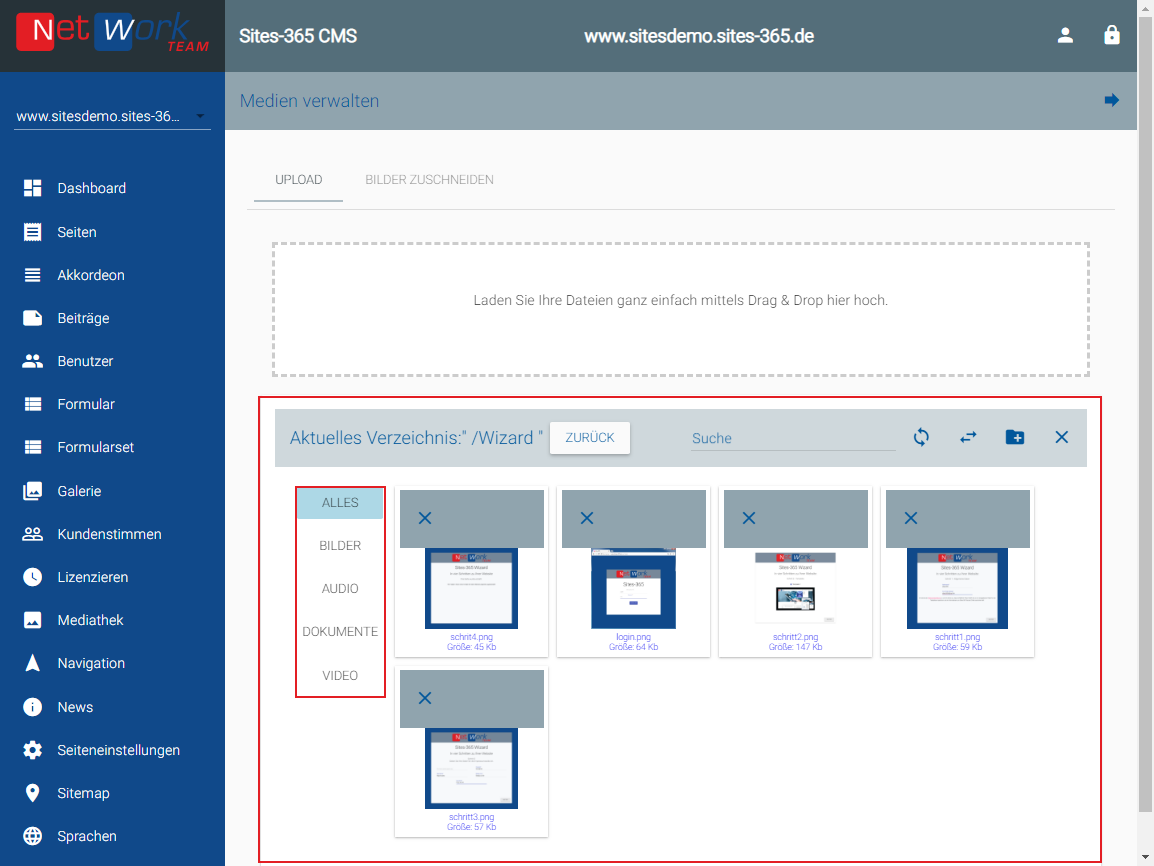
Um neue Dateien zu Ihrer Mediathek hinzuzufügen, ziehen Sie diese einfach mit gedrückter Maustaste in den mittleren Bereich oder klicken Sie auf diesen Bereich, um Dateien zum Hochladen auszuwählen.
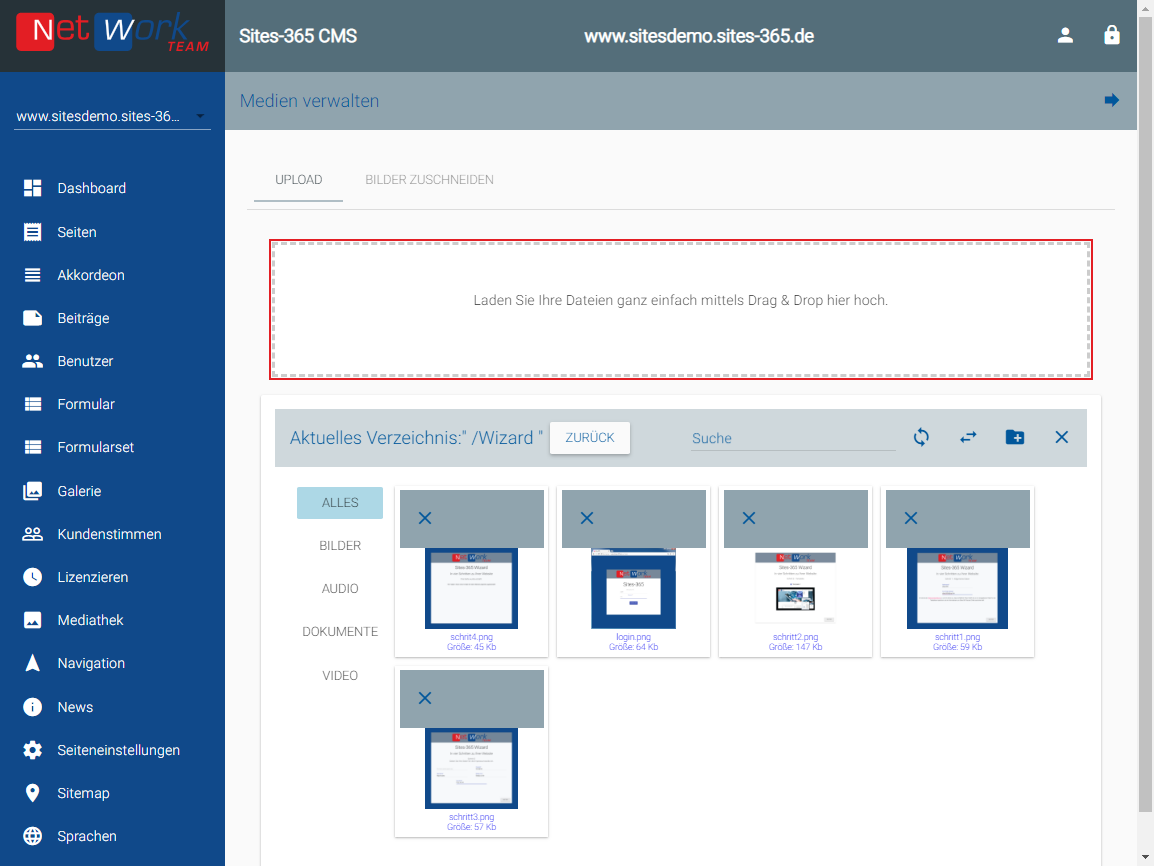
Nach dem Upload von Bilddateien erscheint ein neuer Reiter mit der Bezeichnung „Bilder zuschneiden“.
Wenn Sie darauf klicken, können Sie mit Klick auf „Warteschlange abarbeiten“ die hochgeladenen Bilder entsprechend der vorgeschriebenen Bildformate anpassen. Nach Auswahl des Formates klicken Sie auf „Bild speichern“ und dann auf „nächstes Bild“. Wenn keine Bilder mehr in der Warteschlange vorhanden sind, gelangen Sie bei Klick auf „nächstes Bild“ wieder zur Übersicht der aktuellen Galerie.
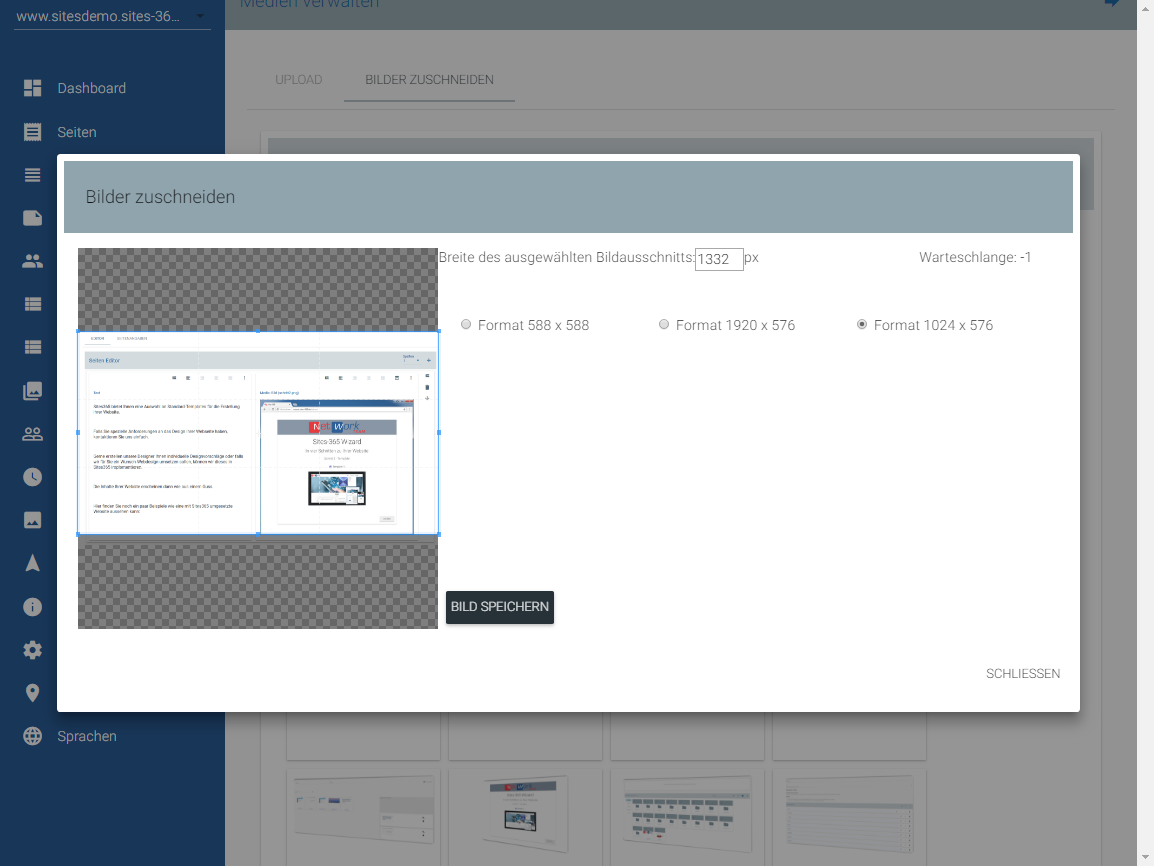
Das Format 588 x 588 bietet sich für Bilder oder Galerien an, die eine halbe Zeile einnehmen sollen, so dass daneben noch Platz für Text bleibt.
Das Format 1024 x 576 bietet sich für Bilder oder Galerien an, die die ganze Zeile einnehmen sollen.
Das Format 1920 x 576 wird für die großen Banner benötigt, wie sie oft auf Startseiten zum Einsatz kommen.
Um eine in der Mediathek vorhandene Datei zu löschen, klicken Sie einfach auf das X-Symbol in der Anzeige der Datei. Nach Bestätigung der Sicherheitsabfrage wird die Datei aus der Mediathek gelöscht.
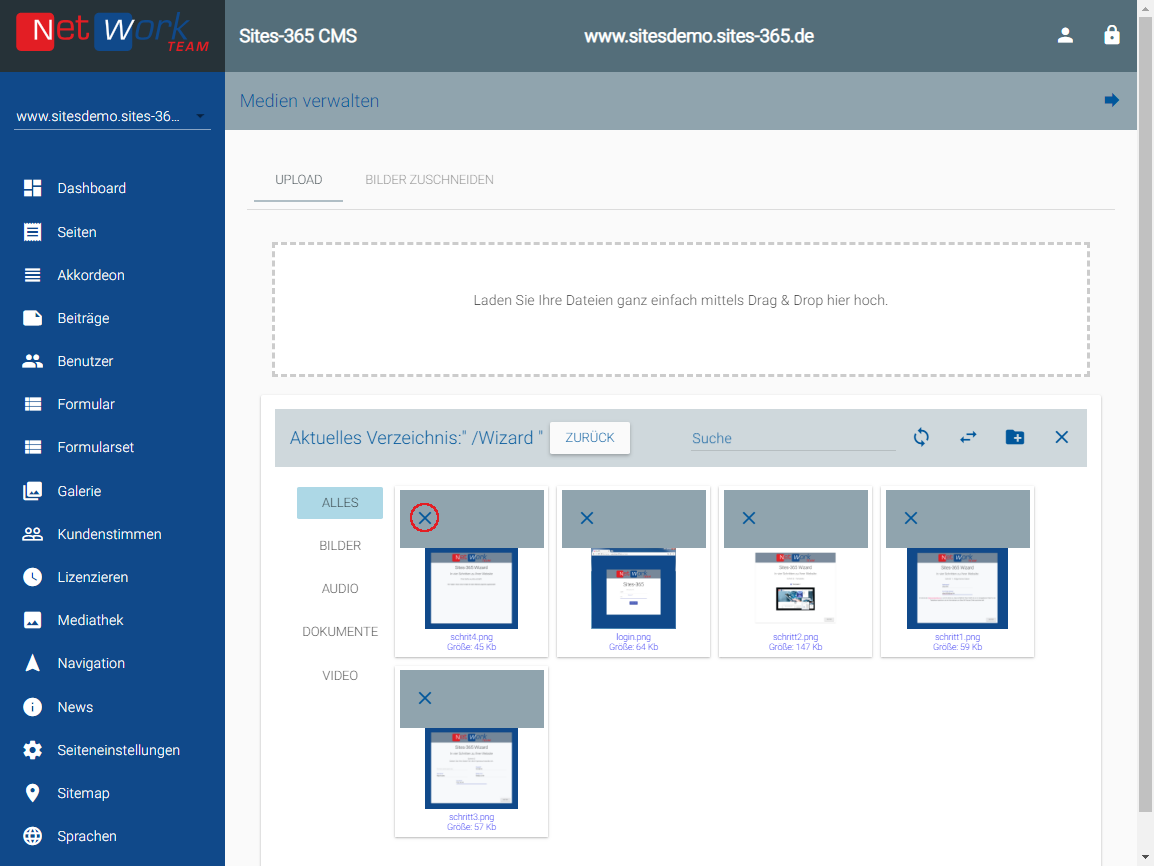
Zur Übersichtlichkeit der Dateiverwaltung können Sie in der Mediathek Ordner anlegen und Dateien in diese einfügen.
Zum Anlegen eines Ordners klicken Sie oben rechts auf das Ordner-Symbol mit dem Pluszeichen.
Wenn Sie dann eine Datei in den Drag&Drop-Bereich ziehen oder hierüber eine Datei auswählen, wird diese Datei in dem aktuellen Verzeichnis abgelegt. Mit Klick auf den Zurück-Button gelangen Sie in das übergeordnete Verzeichnis.
Zum Verschieben einer Datei in ein anderes Verzeichnis klicken Sie die Datei an und klicken Sie dann auf die Pfeile.
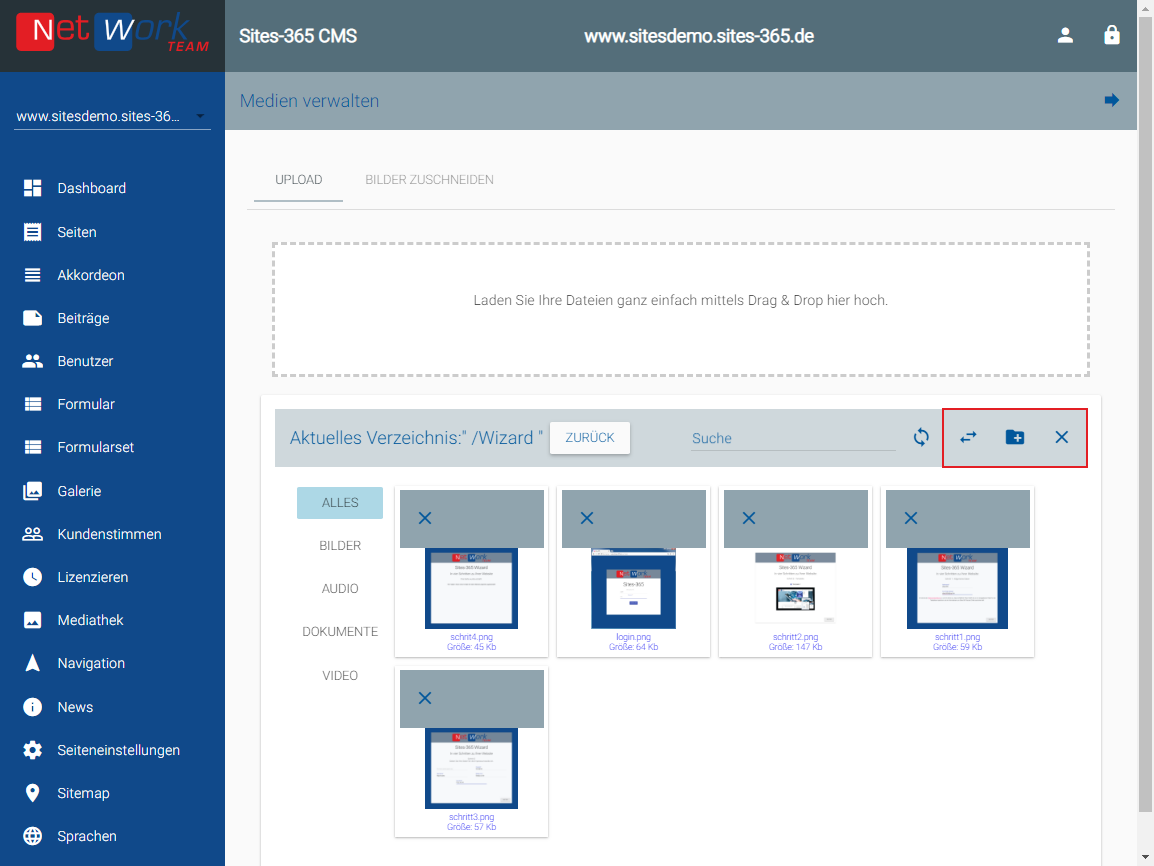
Ihre Kunden leiten Sie mit der Navigation.
